Questo articolo spiega come attivare”Non visualizzare l’ultimo accesso“o”Non visualizzare l’ultimo nome utente“nella schermata di accesso in Windows 11.
La schermata di blocco è lo schermo o la tendina che vedi quando accendi il computer prima della schermata di accesso. Viene visualizzato anche quando il computer è bloccato dopo che ti sei allontanato o hai premuto il tasto Windows + L.
Quando chiudi la schermata di blocco, la schermata di accesso apparirà e mostrerà tutti gli utenti nell’angolo in basso a sinistra. Puoi selezionare un utente dall’elenco per accedere a Windows.
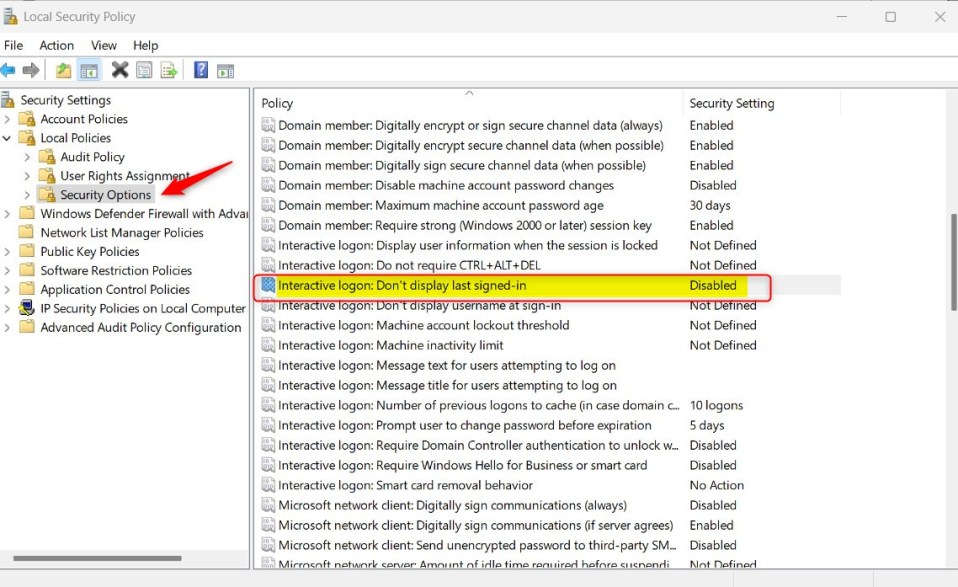
Per impostazione predefinita, quando un utente accede a Windows, l’utente vengono visualizzati il nome e il riquadro di accesso dell’utente. Questo comportamento è lo stesso quando viene utilizzata la funzione Cambia utente .
Windows ha un’impostazione di sicurezza chiamata”Accesso interattivo: non visualizzare l’ultimo accesso strong>”, precedentemente”Accesso interattivo: non visualizzare il cognome dell’utente,“che controlla se visualizzare il nome completo dell’ultimo utente che ha eseguito l’accesso nella schermata di accesso.
Quando abiliti il criterio, il nome completo dell’ultimo utente che ha eseguito correttamente l’accesso non viene visualizzato sul desktop protetto, né viene visualizzato il riquadro di accesso dell’utente.
Nascondi o mostra il nome completo dell’ultimo utente che ha eseguito l’accesso
Come descritto sopra, gli utenti possono utilizzare l'”Accesso interattivo: non visualizzare l’ultimo accesso“, precedentemente” Accesso interattivo: non visualizzare l’ultimo nome utente“per controllare se mostrare o nascondere il nome completo dell’ultimo utente che ha effettuato l’accesso a Windows.
Ecco come fare.
p>
Per prima cosa, apri l’Editor dei criteri di sicurezza locali.
Quindi espandi le seguenti cartelle Criteri locali -> Opzioni di sicurezza.
Criteri locali-> Opzioni di sicurezza
Successivamente, fai clic sulla cartella Opzioni di sicurezza nel riquadro di sinistra e fai doppio clic sull’impostazione a destra chiamata”Accesso interattivo: non visualizzare l’ultimo accesso“per aprire.
Windows consente agli utenti del dominio di utilizzare la biometria per accedere
Quando si apre la finestra delle impostazioni, seleziona una delle opzioni:
Abilitato – Nascondi l’ultimo accesso Disabilitato – Visualizza l’ultimo accesso. 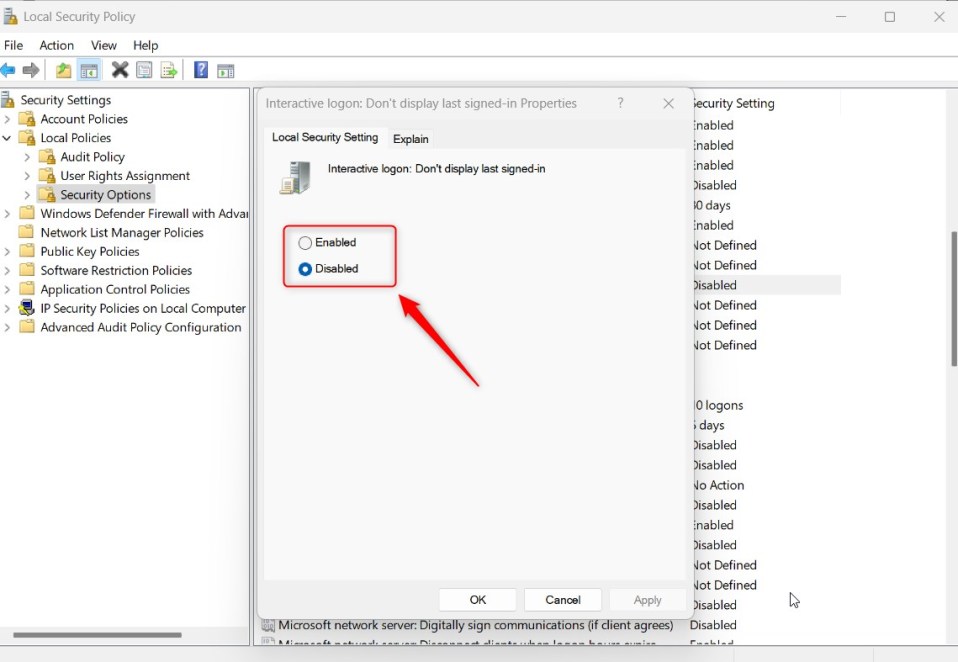 Windows consente agli utenti del dominio di utilizzare la biometria di Windows Hello
Windows consente agli utenti del dominio di utilizzare la biometria di Windows Hello
Salva le impostazioni e riavvia il computer per applicare le modifiche.
Abilita o disabilita”Non visualizzare l’ultimo accesso”tramite l’editor del registro di Windows
Ancora un altro modo per attivare o disattivare”Non visualizzare l’ultimo accesso“in l’app di sicurezza di Windows deve utilizzare l’editor del registro di Windows.
Se non riesci ad aprire l’editor dei criteri di sicurezza locale, utilizza invece l’editor del registro di Windows.
Apri il Registro di Windows e vai alle due chiavi di cartella sottostanti.
HKEY_LOCAL_MACHINE\SOFTWARE\Microsoft\Windows\CurrentVersion\Policies\System
Se non vedi il Sistema chiave della cartella, fai clic con il pulsante destro del mouse sulla chiave CurrentVersion , quindi crea le cartelle della sottochiave (Sistema).
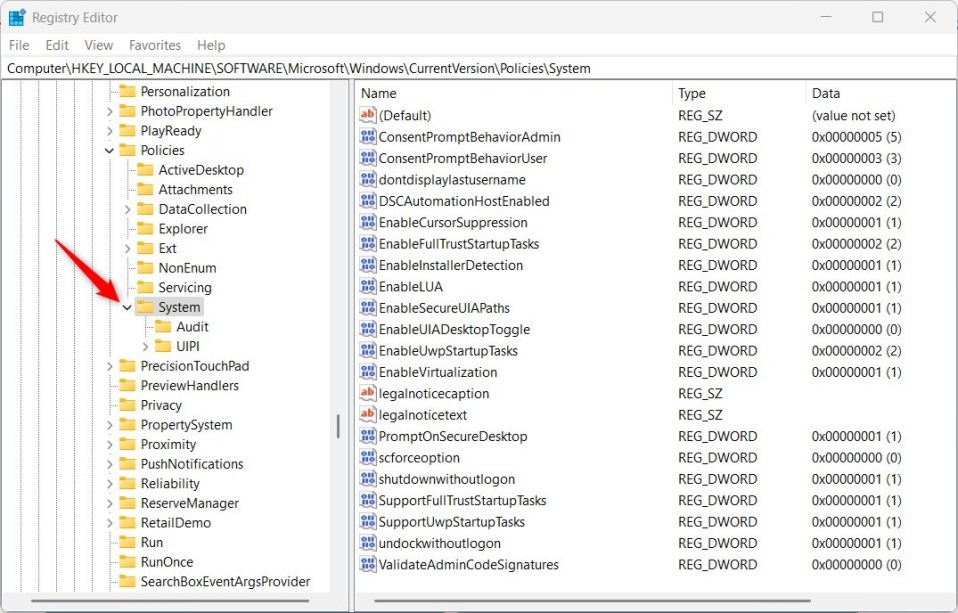 Windows consente l’uso della biometria Registro di Windows
Windows consente l’uso della biometria Registro di Windows
Fai clic con il pulsante destro del mouse su Sistema riquadro destro della chiave della cartella e seleziona Nuovo-> Valore DWORD (32 bit). Digita una nuova chiave denominata dontdisplaylastusername.
Fai doppio clic sul nuovo nome dell’elemento chiave (dontdisplaylastusername) e assicurati che la Base l’opzione è Decimale, quindi aggiorna i Dati valore:
Per nascondere il nome completo dell’ultimo utente che ha eseguito l’accesso, digita 1. Per mostrare sempre il nome completo dell’ultimo utente che ha eseguito l’accesso, elimina il nome dontdisplaylastusername creato sopra.  Windows consente l’uso dei dati biometrici del valore di registro di Windows aggiornati
Windows consente l’uso dei dati biometrici del valore di registro di Windows aggiornati
Salva le modifiche e riavvia il computer.
Dovrebbe bastare!
Riferimento:
Conclusione:
Questo post ti ha mostrato come visualizzare o nascondere il nome completo dell’ultimo utente che ha eseguito l’accesso nella schermata di accesso in Windows 11. Se trovi errori sopra o hai qualcosa da aggiungere, utilizza il modulo dei commenti qui sotto.